写真や動画をiPhoneやAndroidからインポートしたい時に「デバイスに到達できません」と表示されてしまう…どうしてこのようなエラーメッセージが出てきてしまうのでしょうか、今回は「デバイスに到達できません」が出てきた時の対処法をお伝えします。
目次
「デバイスに到着できません」と写真や動画の転送に起こるエラーの対処法

写真や動画を転送しようと思ったら「デバイスに到達できません」と言う文字が…。これは写真や動画をインポートをしたいときに良く出てくる、エラーメッセージです。このエラーメッセージが出てしまったら、写真や動画の転送はできないのでしょうか?
いえいえ、そんなことはありません。大事な写真や動画がインポートできるようになるかもしれない対処法を、順番に紹介していきます。
1.iPhoneを再起動する
まず「デバイスに到達できません」とメッセージが出た場合、iPhoneを再起動しましょう。iPhoneに何か不具合があり「デバイスに到達できません」とエラーメッセージが出た場合は、iPhoneを再起動すると「デバイスに到達できません」というエラーメッセージをを解消できるかもしれません。
再起動したあとPCにiPhoneを接続してみましょう。その上で写真や動画をインポートできないかどうかを試してみてください。しかし、インポート中にiPhoneの操作をしてはいけません。ここでiPhoneを操作してしまうと「デバイスに到達できません」とエラーメッセージが出る可能性があるので、必要最低限の操作をするだけで、iPhoneは極力触らないようにしてください。
インポート中は着信が来ないように注意しましょう。着信があればiPhoneを操作する必要が出てきてしまいます。なるべく機内モードにした状態でインポートを行うのが望ましいです。写真や動画が多い場合は時間がかかるので、まとめて時間が取れる時にインポートを行うのをおすすめします。
2.PCの空き容量を確認する
写真や動画をインポートする先のパソコンに空き容量が確保できない場合も「デバイスに到達できません」が表示される一因となります。インポートする前にPCの空き容量を確認しましょう。
PCの空き容量を確認するには、まずエクスプローラーを開きましょう。開くと左側に「PC」という欄があるので、そこから写真や動画をインポートする先のフォルダの空き容量を確認します。
iPhoneの機種によって最大容量が大きいモデルがあり、インポートする写真や動画の量が多いとPCのディスクサイズを超過することがあります。容量が足りない場合は、PC内にある不要なデータを削除する、外付けHDDを使うなどで容量を上げてみてください。
3.iOSやiTunesを最新版にする
iOSやiTunes更新後にアップデートをしていない場合は「デバイスに到達できません」が表示されることがあります。iOSやiTunesに更新があれば、最新バージョンにアップデート後、もう一度インポートを行ってみましょう。
少し期間を置いてからPCを開くと、iTunesに更新がありバージョンが古くなっていることがあります。iTunesは自動アップデートをオンに設定していても自動的にアップデートを確認をするだけで、iPhoneのように夜間に更新することはありません。しばらくPCを起動していない場合は、アップデートを行った方がよいでしょう。
4.データを小分けにして転送する
いきなり一度に大量の写真や動画のインポートを行うと「デバイスに到達できません」が出てくる可能性が高まります。時間はかかりますが、データを小分けにし回数を分けてインポートするようにしましょう。
5.iPhoneのドライバーを再インストールする
「デバイスに到達できません」がどうしても出てくるときは、iPhoneのドライバーをWindowsに再インストールするか更新することで解消されることがあります。
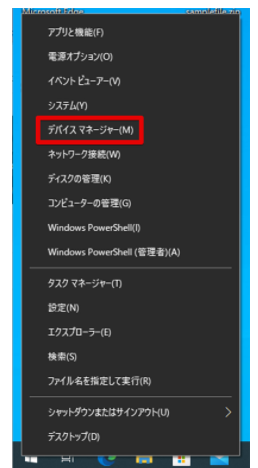
iPhoneのドライバーを削除してから再インストールする場合は、デバイスマネージャーの操作をします。デバイスマネージャーを開くには、まず左下にあるスタートボタンを右クリックしましょう。そして右クリックをするとメニューがでるので下に進み「デバイスマネージャー」を選択して下さい。
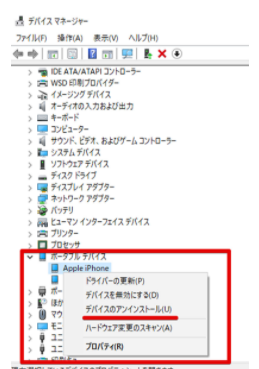
デバイスマネージャーが起動しますのでPCにiPhoneを接続します。iPhoneを接続するとデバイスマネージャー内の「ポータブルデバイス」に「Apple iPhone」と出るので「Apple iPhone」を右クリックしてメニューから、「デバイスのアンインストール」を選択しドライバを削除します。削除後はPCからiPhoneを取り外してから接続すると、iPhoneのドライバがPCにインストールされます。





